Ali ste obtičali z Koda napake 0x8007045A ERROR_DLL_INIT_FAILED sporočilo o napaki na vašem zaslonu Windows Update? Ta težava se običajno pojavi v primeru poškodbe datotek dll MSXML. Te storitve Microsoft XML Core ali MSXML, ki so se prvič pojavile v sistemu Windows Vista, izboljšujejo delovanje sistema, stabilnost in druge dejavnike. Toda ne glede na to, kaj je morda poškodovalo te bistvene datoteke, trenutno potrebujete primerno in učinkovito rešitev za reševanje težave.
Rešitve –
1. Težavo lahko odpravite s ponovnim zagonom sistema in ponovnim poskusom postopka posodobitve.
2. Če uporabljate kateri koli VPN, poskusite posodobiti Windows brez VPN.
Kazalo
Popravek 1 – Ponovno registrirajte datoteke DLL
Poskusite znova registrirati datoteke DLL v vašem sistemu.
REKLAMA
1. Samo vnesite "cmd« v iskalnem polju.
2. Nato z desno miškino tipko tapnite »Ukazni poziv«, ko vidite rezultat iskanja, in kliknite »Zaženi kot skrbnik“.
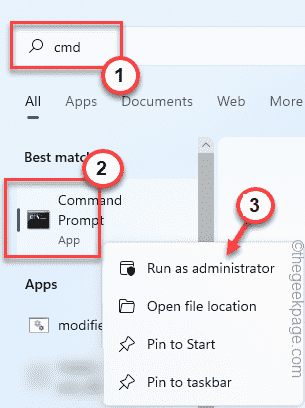
3. Ko vstopite v terminal z skrbniškimi pravicami, Kopiraj prilepi te kode eno za drugo in nato pritisnite Vnesite da znova registrirate vse datoteke DLL eno za drugo.
regsvr32 C:\Windows\System32\msxml3.dll. regsvr32 C:\Windows\System32\msxml3a.dll. regsvr32 C:\Windows\System32\msxml3r.dll. regsvr32 C:\Windows\System32\msxml6.dll. regsvr32 C:\Windows\System32\msxml6r.dll

Ko izvedete vseh 5 ukazov za ponovno registracijo datotek DLL, lahko zaprete zaslon ukaznega poziva.
Ponovni zagon sistem.
2. popravek – zaženite orodje za odpravljanje težav Windows Update
Orodje za odpravljanje težav s storitvijo Windows Update je zasnovano za odkrivanje in odpravljanje težav s storitvijo Windows Update.
1. Odprite stran z nastavitvami, če še ni odprta.
2. Dotakniti se boste morali »Sistem« v levem podoknu.
3. Nato na desni strani tapnite »Odpravljanje težav« za dostop do njega.
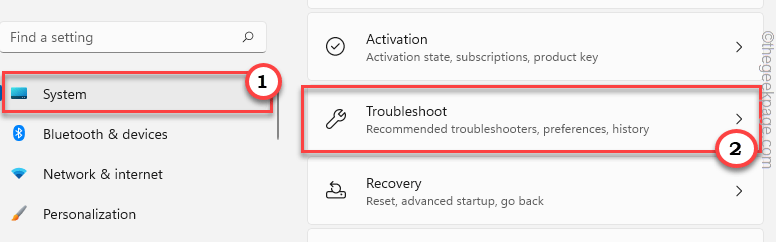
4. V razdelku Odpravljanje težav boste našli različne možnosti.
5. V istem oknu kliknite »Druga orodja za odpravljanje težav” možnost.

6. Zdaj, če se pomaknete navzdol, boste našli »Windows Update” orodje za odpravljanje težav
7. Nato kliknite »Teči”, da zaženete orodje za odpravljanje težav v vašem sistemu.
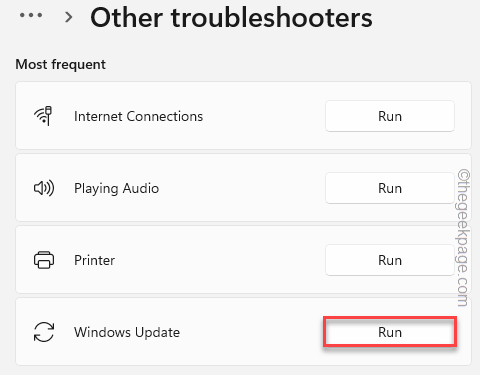
Windows bo zdaj poiskal težave s storitvijo Windows Update v vašem sistemu in predpisal popravke.
8. Ko je postopek odpravljanja težav končan, tapnite »Zapri”, da zaprete ploščo.
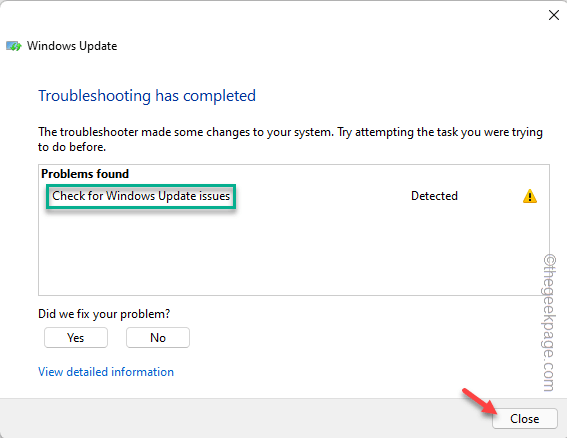
To bo uporabilo popravek v postopku Windows Update in odpravilo težavo namesto vas.
Zdaj bi morali znova zagnati računalnik.
Popravek 3 – Zaženite skeniranje orodja SFC
Zagon orodja SFC in ponovni zagon stroja bi moral sprožiti postopek Windows Update.
1. Odprli ste terminal CMD. Torej, pritisnite Windows ključ in napiši "cmd“.
2. Nato z desno miškino tipko kliknite »Ukazni poziv« in nato tapnite »Zaženi kot skrbnik” za dostop do terminala z skrbniškimi pravicami.

3. potem, pisati dol ta ukaz in udari Vnesite za zagon orodja SFC.
sfc /scannow
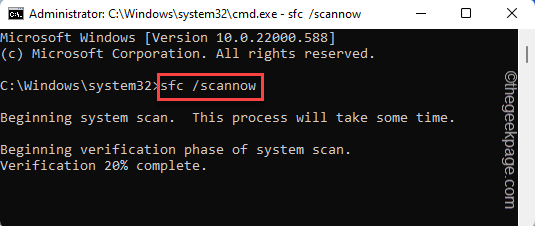
Ta postopek preverjanja datoteke bo trajal nekaj minut. Stanje preverjanja lahko preverite neposredno na strani terminala.
Ko je preverjanje končano, lahko zaprete ukazni poziv.
Zdaj pa samo ponovni zagon vaš sistem. To bi moralo samodejno zagnati postopek Windows Update ob ponovnem zagonu sistema.
To bi moralo odpraviti vašo težavo.
Korak 1 - Prenesite orodje Restoro PC Repair Tool od tukaj
2. korak - Kliknite Začni skeniranje, da samodejno poiščete in odpravite katero koli težavo z računalnikom.

